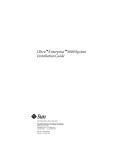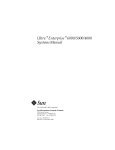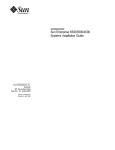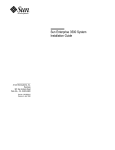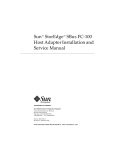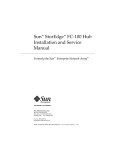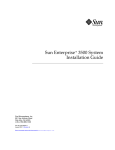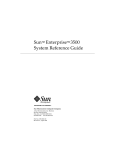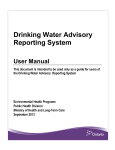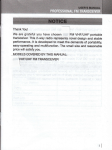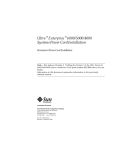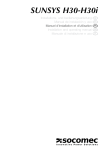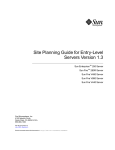Download Sun Enterprise 3500 System Installation Guide - fr
Transcript
Guide d’installation du système SunTM EnterpriseTM 3500 Sun Microsystems Computer Company A Sun Microsystems, Inc. Business 901 San Antonio Road Palo Alto, CA 94303-4900 USA 650 960-1300 Fax 650 969-9131 Référence : 805-5874-10 Révision A, juillet 1998 Copyright 1998 Sun Microsystems, Inc., 901 San Antonio Road, Palo Alto, California 94303-4900 Etats-Unis. Tous droits réservés. Ce produit ou document est protégé par un copyright et distribué avec des licences qui en restreignent l’utilisation, la copie, la distribution, et la décompilation. Aucune partie de ce produit ou document ne peut être reproduite sous aucune forme, par quelque moyen que ce soit, sans l’autorisation préalable et écrite de Sun et de ses titulaires de licence, le cas échéant. Des logiciels de polices de caractères de sociétés tierces faisant partie de ce produit sont protégés par copyrights et distribués sous licence par des fournisseurs de Sun. Des parties de ce produit peuvent être dérivées des systèmes Berkeley BSD distribués sous licence par l’Université de Californie. UNIX est une marque déposée aux Etats-Unis et dans d’autres pays, dont la licence exclusive a été octroyée par X/Open Company, Ltd. Sun, Sun Microsystems, le logo Sun, AnswerBook, SunDocs, Solaris, Solstice, SyMON, OpenBoot, Enterprise, SunVTS, SunNet Manager, JumpStart, Ultra, UltraComputing, UltraServer et UltraSPARC sont des marques commerciales, des marques déposées ou des marques de service de Sun Microsystems, Inc. aux Etats-Unis et dans d’autres pays. Toutes les marques SPARC sont utilisées sous licence et sont des marques commerciales ou des marques déposées de SPARC International, Inc. aux Etats-Unis et dans d’autres pays. Les produits portant la marque SPARC reposent sur une architecture développée par Sun Microsystems, Inc. Les interfaces utilisateur graphiques (GUI) OPEN LOOK et Sun™ ont été développées par Sun Microsystems, Inc. pour ses utilisateurs et titulaires de licence. Sun reconnaît les efforts de pointe réalisés par Xerox dans le domaine de la recherche et du développement du concept des interfaces utilisateur visuelles ou graphiques. Sun détient une licence non exclusive de Xerox pour l’Interface Utilisateur Graphique Xerox qui couvre également les titulaires de licence de Sun qui utilisent les interfaces OPEN LOOK ou obéissent aux accords de licence écrits de Sun. CETTE PUBLICATION EST FOURNIE "EN L’ETAT" ET AUCUNE GARANTIE, EXPRESSE OU IMPLICITE, N’EST ACCORDEE, Y COMPRIS DES GARANTIES CONCERNANT LA VALEUR MARCHANDE, L’APTITUDE DE LA PUBLICATION A REPONDRE A UNE UTILISATION PARTICULIERE, OU LE FAIT QU’ELLE NE SOIT PAS CONTREFAISANTE DE PRODUIT DE TIERS. CE DENI DE GARANTIE NE S’APPLIQUERAIT PAS, DANS LA MESURE OU IL SERAIT TENU JURIDIQUEMENT NUL ET NON AVENU. Papier recyclable Table des matières 1. Préparation de l’installation 1.1 Déballage et préparation du système 1.1.1 2. 1-1 1-2 Transport et stockage du système 1-3 1.2 Préparation des circuits électriques 1.3 Préparation de la climatisation 1-4 1.4 Préparation du réseau Ethernet 1-4 1.5 Préparation de l’emplacement 1.6 Utilisation de la zone utilisateur d’attribution de noms Câblage du système 1-3 1-6 1-7 2-1 2.1 Préparation du système pour le câblage 2.2 Installation du dévidoir pour câble à fibres optiques 2.3 Raccordement du cordon d’alimentation 2.4 Connexion du câble réseau au système 2.5 Connexion du système au réseau 2.6 Connexion d’un terminal ASCII 2.7 Connexion du câble à fibres optiques à la carte d’E/S+ 2.8 Connexion de câble à fibres optiques à la carte d’interface et à la carte d’E/S+ 2-13 2.8.1 2.9 2-1 2-1 2-3 2-6 2-7 2-9 2-11 Enroulement du câble à fibres optiques sur le dévidoir Connexion de périphériques SCSI externes 2-14 2-17 Table des matières iii 3. Mise sous tension et hors tension du système 3.1 Utilisation de la fonction d’installation automatique JumpStart 3.2 Mise sous tension du système 3.3 4. 3-1 3-2 3.2.1 Consultation des messages d’initialisation 3-5 3.2.2 Interprétation des modèles des LED d’état 3-6 Mise hors tension du système Logiciel 3-1 3-7 4-1 4.1 Système d’exploitation et patchs 4-1 4.2 Logiciel Solstice SyMON 4.3 Reconfiguration dynamique 4.4 Procédure de contrôle de température de la CPU (COS) 4-1 4-2 4-2 A. Classifications de conformité établies par les agences de réglementation Index iv Index-1 Guide d’installation du système Sun Enterprise 3500 • Juillet 1998 A-1 Figures FIGURE 1-1 Système Enterprise 3500 1-2 FIGURE 1-2 Types de câbles réseau utilisés FIGURE 1-3 Exemple de câble Ethernet 10/100BASE-T (paire torsadée) 1-5 FIGURE 1-4 Zones d’accès du serveur Enterprise 3500 — Vue de dessus 1-7 FIGURE 2-1 Dévidoir pour câble à fibres optiques monté sur un support de fixation FIGURE 2-2 Position de mise en veille du commutateur à clé FIGURE 2-3 Commutateur d’alimentation CA, connecteur CA et clip de retenue 2-5 FIGURE 2-4 Câble réseau 2-6 FIGURE 2-5 Connexion du câble Ethernet 10/100BASE-T FIGURE 2-6 Connexion de câble Ethernet à paire torsadée à un câble coaxial de type N 2-8 FIGURE 2-7 Longueur de câblage Ethernet — Exemple d’utilisation de câble de type N 2-9 FIGURE 2-8 Carte horloge+ FIGURE 2-9 Câble à fibres optiques et connecteurs et ports de carte fibre optique sur la carte d’E/S+ 2-12 FIGURE 2-10 Carte d’interface 2-13 FIGURE 2-11 Ports du câble à fibres optiques sur la carte d’interface FIGURE 2-12 Câble à fibres optiques enroulé en “huit” 2-16 FIGURE 2-13 Connecteur SCSI intégré à terminaison unique sur la carte d’E/S+ FIGURE 3-1 Positions du commutateur à clé 3-3 FIGURE 3-2 Alimentation CA et carte horloge+ 3-4 FIGURE 3-3 Commutateur de réinitialisation de la CPU sur la carte horloge+ 3-5 FIGURE 3-4 LED indiquant l’état du système 1-5 2-3 2-4 2-6 2-10 2-15 2-18 3-6 Figures v vi Guide d’installation du système Sun Enterprise 3500 • Juillet 1998 Tableaux TABLEAU P-1 Conventions typographiques TABLEAU P-2 Invites de Shell TABLEAU P-3 Documentation xi TABLEAU 2-1 Restrictions de câblage Ethernet pour câble coaxial de type N 2-8 TABLEAU 2-2 Contrôleurs GBIC pour ports de lecteurs de disque TABLEAU 2-3 Longueurs de câbles SCSI internes (approximatives) 2-17 TABLEAU 3-1 LED du panneau avant - Etat du système 3-7 x x 2-13 Tableaux vii viii Guide d’installation du système Sun Enterprise 3500 • Juillet 1998 Préface Le Guide d’installation du système Sun™ Enterprise™ 3500 contient des instructions d’installation pour le système configuré en usine, à 5 emplacements. Ces instructions sont destinées à un administrateur système expérimenté ayant des connaissances en gestion de réseau. Commandes UNIX Il est possible que ce document ne contienne pas les informations sur les commandes et procédures UNIX® de base, telles que l’arrêt du système, l’initialisation du système et la configuration des périphériques. Reportez-vous dans ce cas à l’un ou plusieurs des manuels ci-après pour obtenir ces informations : ■ Solaris 2.x Handbook for SMCC Peripherals, qui contient les commandes du logiciel Solaris™ 2.x. ■ La documentation en ligne AnswerBook™ pour l’environnement du logiciel Solaris 2.x. ■ D’autres documentations de logiciels fournies avec votre système. Préface ix Conventions typographiques TABLEAU P-1 Conventions typographiques Caractère ou symbole Signification Exemples AaBbCc123 Noms de commandes, fichiers et répertoires ; messages système. Editez votre fichier .login. Utilisez ls -a pour obtenir la liste de tous les fichiers. % You have mail. AaBbCc123 Caractères saisis par l'utilisateur, par opposition aux messages du système. % su Password: AaBbCc123 Titres de manuels, nouveaux mots ou expressions, mots mis en évidence. Substitut d’argument dans une commande, à remplacer par une valeur ou un nom réel. Reportez-vous au chapitre 6 du Manuel de l’utilisateur. Ces options sont appelées options de classe. Pour effectuer cette opération, vous devez être root. Pour supprimer un fichier, tapez rm nom_fichier. Invites de Shell TABLEAU P-2 x Invites de Shell Shell Invite Invite C shell nom_machine% Invite de superutilisateur C shell nom_machine# Invite Bourne shell et Korn shell $ Invite de superutilisateur Bourne shell et Korn shell # Guide d’installation du système Sun Enterprise 3500 • Juillet 1998 Documentation TABLEAU P-3 Documentation Application Titre Référence Service Sun Enterprise 3500 System Reference Manual 805-2630 Logiciel Guide de la plate-forme matérielle SPARC SMCC Solstice SyMON User’s Guide Dynamic Reconfiguration User’s Guide for Sun Enterprise Systems Options Sun Enterprise Expansion Cabinet Installation and Service Manual 805-4009 Sun Enterprise 6/5/4/3x00 Board Installation Guide 805-4007 4 Mbyte UltraSPARC II Installation Guide 805-1150 Sun Enterprise 6/5/4/3x00 Systems SIMM Installation Guide 802-5032 SBus+ and Graphics+ I/O Boards (100 MB/sec Fibre Channels) for Sun Enterprise 6/5/4/3x00 Systems 805-2704 PCI+ I/O Board Installation and Component Replacement for Sun Enterprise 6/5/4/3x00 Systems 805-1372 Sun Enterprise Peripheral Power Supply/AC Installation Guide 802-5033 Sun Enterprise 3500 Auxiliary Peripheral Power Supply Installation Guide 805-4012 Sun Enterprise 3500 Fiber Cable Organizer Installation Guide 805-4010 Sun Enterprise 3500 Interface Board Installation Guide 805-4011 Sun Enterprise Peripheral Power Supply Installation Guide 802-5033 Sun Enterprise Power/Cooling Module (PCM) Installation Guide 802-6244 Documentation Sun sur le Web Le site Web docs.sun.com vous permet d’accéder à la documentation technique de Sun sur le World Wide Web. Vous pouvez naviguer dans l’archive docs.sun.com ou rechercher un titre de livre ou un sujet particulier à l’adresse suivante : http:// docs.sun.com. xi Vos commentaires sont les bienvenus Vos commentaires et suggestions sont les bienvenus ; ils nous permettront d'améliorer notre documentation. Vous pouvez nous transmettre vos remarques par courrier électronique à l’adresse suivante : [email protected]. Merci de préciser la référence de votre document sur la ligne Objet de votre message. Remarques, précautions et mises en garde Attention : l’alimentation électrique de ce matériel est mortelle. Le contact accidentel avec le plateau central, l’emplacement des cartes et des unités de disque ou disquette peut provoquer des blessures graves ou la mort. Attention : la manipulation incorrecte effectuée par du personnel non qualifié risque de provoquer de graves détériorations sur ce matériel. Le personnel non qualifié manipulant ce matériel sera tenu responsable de toute détérioration qui pourrait en résulter. Les personnes qui retirent des panneaux externes ou ouvrent des capots doivent observer toutes les mesures de sécurité et posséder les qualifications et certifications requises. Elles doivent également se conformer aux lois locales et nationales. Les procédures figurant dans ce document doivent être exécutées par des agents de maintenance qualifiés. Remarque : avant de commencer, lisez attentivement chacune des procédures de ce manuel. Si vous n’avez pas effectué d’opérations similaires sur un matériel de ce type, n’essayez pas d’exécuter ces procédures. xii Guide d’installation du système Sun Enterprise 3500 • Juillet 1998 CHAPITRE 1 Préparation de l’installation Ce chapitre indique comment préparer votre site pour le serveur Sun Enterprise 3500. L’installation du système nécessite les opérations suivantes : Déballage du serveur—Chapitre 1 Préparation du site—Chapitre 1 Préparation du serveur—Chapitre 1 Câblage—Chapitre 2 Mise sous tension —Chapitre 3 Utilisation du logiciel—Chapitre 4 Remarque : pour obtenir des informations sur les spécifications physiques, électriques et les conditions d’environnement, reportez-vous à l’annexe A “Specifications” de la brochure Sun Enterprise 3500 System Reference Manual (référence 805-2630). 1-1 FIGURE 1-1 1.1 Système Enterprise 3500 Déballage et préparation du système Remarque : vérifiez qu’aucun des cartons d’emballage ne présente de détérioration. Si un carton est endommagé, demandez la présence d’un agent de transport lors de son ouverture. Conservez l’intégralité du contenu et du carton d’emballage pour que l’agent puisse procéder à une vérification. Si vous avez déjà sorti le système de son emballage, passez à la Section 1.2 “Préparation des circuits électriques”. 1-2 Guide d’installation du système Sun Enterprise 3500 • Juillet 1998 Attention : le système peut peser jusqu’à 84 kg (185 livres). Pour éviter tout risque de blessure, il convient d’être à deux pour le soulever. Le support arrière est destiné à supporter le poids du système uniquement lorsque celui-ci est posé sur une surface plane. N’essayez pas de soulever le système en le saisissant par le support. Outils ■ ■ Tournevis cruciforme N˚ 2 Clé du système pour la porte avant et le commutateur à clé (dans un sachet dans la boîte d’accessoires) Suivez les instructions figurant sur le conteneur d’expédition pour sortir le système de ce dernier. Sortez la clé du système (pour la porte avant et le commutateur à clé), ainsi que le cordon d’alimentation. Ces accessoires sont nécessaires à la mise sous tension du système. Remarque : si des instructions de déballage figurent sur la face externe du carton d’expédition, ne tenez pas compte des informations contenues dans cette section. 1.1.1 Transport et stockage du système Conservez les conteneurs d’expédition ainsi que les emballages d’origine dans le cas où il vous serait nécessaire de stocker ou de transporter votre système. Si vous ne pouvez pas stocker vos emballages de transport, recyclez-les ou mettezles au rebut. Adressez-vous à votre organisme de recyclage local pour plus d’informations. 1.2 Préparation des circuits électriques En préparant l’emplacement de votre matériel, souvenez-vous que chacun des éléments suivants doit être relié à une prise de courant (par l’intermédiaire d’un cordon d’alimentation distinct) : ■ ■ ■ Système Enterprise 3500 Périphériques externes Moniteur utilisé pour les diagnostics Chapitre 1 Préparation de l’installation 1-3 Le système Enterprise 3500 utilise des tensions d’entrée nominales de 100 à 120 VAC ou 200 à 220 VAC. Les produits Sun sont conçus pour fonctionner avec des alimentations monophasées munies d’un conducteur neutre mis à la terre. Pour écarter les risques d’électrocution, ne branchez pas de produit Sun dans un autre type d’alimentation secteur. En cas de doute quant au type d’alimentation électrique du local, veuillez vous adresser au directeur de l’exploitation ou à un électricien qualifié. 1.3 Préparation de la climatisation Pour optimiser le fonctionnement du système : ■ ■ La salle doit disposer d’une climatisation suffisante pour couvrir les besoins de refroidissement de tout le système. Le système de climatisation doit comporter des commandes empêchant les variations de température excessives. Reportez-vous à l’annexe A “Specifications” du manuel Sun Enterprise 3500 System Reference Manual pour obtenir des informations sur les conditions d’environnement. 1.4 Préparation du réseau Ethernet Le système Enterprise 3500 est conforme à la norme IEEE pour le câble Ethernet 10/ 100BASE-T (paire torsadée) ou le connecteur MII. Les câbles à paire torsadée utilisés avec les produits Sun Microsystems sont équipés de connecteurs RJ-45 semblables aux connecteurs RJ-11 utilisés pour les câbles de téléphones modulaires. Pour connaître la longueur des câbles à paire torsadée, reportez-vous au chapitre 2, TABLEAU 2-1 à la page 2-8. Un connecteur MII relié à un câble de convertisseur AUI, fourni par Sun, permet à l’interface Ethernet 10/100 Mbps de fonctionner sur des réseaux Ethernet coaxiaux de plus de 10 Mbps. Les autres produits de connectivité MII Ethernet sont fournis par des tiers. La FIGURE 1-2 et la FIGURE 1-3 illustrent les types de câbles réseau et les implémentations possibles du câble Ethernet 10/100BASE-T. 1-4 Guide d’installation du système Sun Enterprise 3500 • Juillet 1998 Configurez le réseau à l’aide de composants Sun ou de tiers. Pour optimiser vos résultats, lisez les instructions éventuelles du constructeur. Notez qu’il nous est impossible de garantir les performances de composants ne provenant pas de Sun Microsystems. Prise vampire ou connecteurs de type N Câble Ethernet Emetteur-récepteur Câble de dérivation de l’émetteur-récepteur (coaxial ou à fibres optiques) FIGURE 1-2 Serveur Interface matérielle Câble à paire torsadée 10/100BASE-T Types de câbles réseau utilisés Câble coaxial ou à fibres optiques Câble réseau Prise Concentrateur Prise Concentrateur Station de travail Serveur Câble à paire torsadée FIGURE 1-3 Exemple de câble Ethernet 10/100BASE-T (paire torsadée) Chapitre 1 Préparation de l’installation 1-5 Remarque : les boîtiers multiplexeurs doivent fonctionner avec un émetteurrécepteur lorsqu’ils sont utilisés avec les applications Ethernet décrites dans ce manuel. Bien que ces émetteurs-récepteurs soient compatibles avec le matériel Sun, nous ne garantissons pas les performances des composants non fournis par Sun Microsystems. De nombreux émetteurs-récepteurs sont compatibles avec Ethernet niveau 1 et niveau 2. Pour les faire fonctionner avec le matériel Sun, configurez l’émetteurrécepteur pour un fonctionnement de niveau 2, en fonction des instructions du constructeur. Le matériel Sun est conforme à la norme Ethernet 10/100BASE-T qui stipule que la fonction 10/100BASE-T Link Integrity Test doit toujours être activée à la fois sur l’hôte et sur le concentrateur. Si vous rencontrez des problèmes en vérifiant la connexion entre le matériel Sun et votre concentrateur, vérifiez que la fonction de test de liaison est également activée sur ce dernier. Reportez-vous à la section 9.6.1, “Failure of Network Communications”, du manuel Sun Enterprise 3500 System Reference Manual (référence 805-2630) et consultez également le manuel fourni avec votre concentrateur. 1.5 Préparation de l’emplacement Suivez les instructions ci-dessous pour préparer l’emplacement destiné à votre serveur. ■ Réservez environ 50 cm (1,5 pied) d’espace à l’avant et à l’arrière du serveur pour permettre l’accès au personnel de maintenance (FIGURE 1-4). ■ Réservez un espace minimal de 16 cm (6 pouces) sur les deux côtés du serveur pour permettre une circulation d’air appropriée. Attention : pour éviter une nouvelle circulation de l’air évacué, ne placez pas les systèmes ou les périphériques côte à côte. ■ 1-6 Ne placez pas les câbles d’alimentation et d’interface dans le passage. Faites-les passer dans les murs, sous le sol, dans le plafond ou dans des conduites de protection. Ne faites pas passer les câbles d’interface près des moteurs et autres sources d’interférences magnétiques ou radio. Guide d’installation du système Sun Enterprise 3500 • Juillet 1998 16 cm (6 pouces) de chaque côté Accès à l’arrière : 50 cm (1,5 pied) Système Enterprise 3500 Accès à l’avant : 50 cm (1,5 pied) FIGURE 1-4 1.6 Zones d’accès du serveur Enterprise 3500 — Vue de dessus Utilisation de la zone utilisateur d’attribution de noms Pour afficher le nom du serveur, l’adresse IP, le propriétaire ou d’autres informations importantes à l’avant de la machine, procédez comme suit : 1. Enlevez le cache de la face avant. Reportez-vous au chapitre 12 “Preparing for Service”, du manuel Sun Enterprise 3500 System Reference Manual (Section 12.3.1 “Front Bezel”). 2. Désengagez l’étroite fenêtre transparente. Depuis l’arrière du cache, serrez légèrement les bords du haut et du bas ensemble, tout en poussant la fenêtre transparente au travers de la face avant du cache. 3. Choisissez les informations devant figurer sur l’étiquette. Parmi les éléments courants figurent le nom du serveur, l’adresse IP, le nom et les informations de contact pour l’administrateur système, ainsi que le groupe d’utilisateurs desservi par la machine. 4. Utilisez le papier en couleur fourni avec le système pour réaliser une étiquette. La surface disponible pour l’étiquette en papier est de 12 mm x 150 mm (0,5 x 5,9 pouces). Imprimez ou inscrivez les informations voulues et découpez l’étiquette de manière à l’adapter à la fenêtre transparente. Chapitre 1 Préparation de l’installation 1-7 5. Placez l’étiquette en papier dans la fenêtre et remettez celle-ci en place depuis la face avant du cache. 1-8 Guide d’installation du système Sun Enterprise 3500 • Juillet 1998 CHAPITRE 2 Câblage du système Ce chapitre contient des instructions relatives à l’installation du dévidoir pour câble à fibres optiques, au câblage du système et au raccordement du cordon d’alimentation à l’alimentation CA. 2.1 Préparation du système pour le câblage Assurez-vous que l’emplacement où se trouve le serveur permet d’accéder à la fois à l’avant et à l’arrière du châssis. Ce site doit être conforme aux instructions et spécifications de préparation du site figurant au chapitre 1. 2.2 Installation du dévidoir pour câble à fibres optiques Utilisez le dévidoir pour câble à fibres optiques pour acheminer le câble à fibres optiques afin de connecter la carte d’interface et la carte d’E/S+. Un câble de 2 mètres est nécessaire en cas d’utilisation d’unités de disque internes FC-AL. Grâce au dévidoir, vous pouvez éviter d’endommager le câble à fibres optiques en vous assurant que la règle du rayon de courbure d’un pouce minimum est respectée. Le kit du dévidoir pour câble à fibres optiques contient deux sections et une vis. Pour installer le dévidoir, procédez comme suit : 1. Enlevez la vis fixant le clip de retenue du cordon d’alimentation au support de fixation à l’arrière du système. 2-1 2. Orientez l’une des sections du dévidoir pour câble à fibres optiques en faisant en sorte que la bobine se trouve face à vous. Placez les crochets situés sur le dos du dévidoir dans les découpes correspondantes sur le côté droit du support de fixation. Le haut de l’attache doit être de niveau avec le haut du support de fixation. Le dévidoir placé en-dessous du support de fixation doit dépasser de celui-ci. 3. Fixez le dévidoir en le poussant vers l’extérieur le long du support de fixation jusqu’à ce qu’il soit mis en place (la languette-ressort située à l’arrière du dévidoir doit émettre un déclic). 4. Installez l’attache de la bobine de gauche en répétant les étapes 2 et 3. 5. A l’aide de la vis fournie dans le kit, fixez le attaches des bobines au support de fixation par la découpe centrale à l’avant, formée lorsque les deux attaches sont en place. 6. Remontez le clip de retenue avec l’écrou 6 pans au niveau de l’encoche située sur le côté du dévidoir. Placez la vis du clip de retenue dans l’écrou 6 pans. 7. Pour enrouler le câble à fibres optiques de 2 mètres autour des bobines du dévidoir afin d’interconnecter la carte d’interface et la carte d’E/S+ pour les disques FC-AL, reportez-vous à la section 2.8.1 “Enroulement du câble à fibres optiques sur le dévidoir” à la page 2-14. 2-2 Guide d’installation du système Sun Enterprise 3500 • Juillet 1998 Dévidoir pour câble Vis Support de fixation FIGURE 2-1 2.3 Dévidoir pour câble à fibres optiques monté sur un support de fixation Raccordement du cordon d’alimentation 1. Utilisez la clé fournie avec votre système pour déverrouiller et ouvrir la porte avant du système Enterprise 3500. 2. Repérez l’emplacement du commutateur à clé situé dans le coin supérieur droit, insérez la clé fournie et mettez l’interrupteur à la position (position de mise en veille) (voir FIGURE 2-2). Chapitre 2 Câblage du système 2-3 Vue avant Mise en veille FIGURE 2-2 Position de mise en veille du commutateur à clé 3. Mettez le commutateur CA à la position Arrêt. Ce commutateur est situé à l’arrière du système, sur l’alimentation périphérique CA (PPS/CA) installée dans le coin gauche (FIGURE 2-3). 4. Branchez l’extrémité femelle du cordon d’alimentation dans le connecteur CA. Ce connecteur est situé à l’arrière du système, sur l’alimentation PPS/CA, juste en dessous du commutateur d’alimentation CA (FIGURE 2-3). 5. Faites passer le câble d’alimentation par le clip de retenue. A l’étape 6 de la section “Installation du dévidoir pour câble à fibres optiques”, vous avez refixé le clip en plastique au dévidoir pour câble que vous avez installé sur le support de fixation arrière (FIGURE 2-3). a. Utilisez un tournevis cruciforme pour ouvrir le clip de retenue en plastique. Enlevez la vis. b. Placez le cordon d’alimentation dans le clip de retenue ouvert et replacez la vis pour fermer le clip. 2-4 Guide d’installation du système Sun Enterprise 3500 • Juillet 1998 6. Branchez l’extrémité mâle du cordon d’alimentation dans une prise de courant mise à la terre. Il doit s’agir d’une prise d’un circuit 100-120 ou 220-240 VAC 15A. Commutateur CA Connecteur CA avec cordon d’alimentation Clip de retenue FIGURE 2-3 Commutateur d’alimentation CA, connecteur CA et clip de retenue Atttention : NE mettez PAS encore le serveur sous tension, ceci pourrait en effet entraîner une détérioration du système. 7. Continuez en suivant les instructions des sections 2.3 et 2.4 pour connecter le système au réseau. Reportez-vous aux sections 2.5 à 2.7 pour obtenir plus de détails sur le câblage. Chapitre 2 Câblage du système 2-5 2.4 Connexion du câble réseau au système Les emplacements spécifiés dans les instructions suivantes supposent l’utilisation de câble à paire torsadée Ethernet 10BASE-T ou 100BASE-T. 1. Repérez le câble réseau. La FIGURE 2-4 illustre le câble réseau à paire torsadée Ethernet. FIGURE 2-4 Câble réseau 2. Branchez une extrémité du câble réseau dans le port réseau RJ-45 pour câble à paire torsadée. Pour le câble Ethernet 10/100BASE-T, le port d’interface par défaut est le connecteur intégré sur la carte d’E/S+ à l’emplacement 1 (FIGURE 2-5). Port Ehernet FIGURE 2-5 2-6 Connexion du câble Ethernet 10/100BASE-T Guide d’installation du système Sun Enterprise 3500 • Juillet 1998 2.5 Connexion du système au réseau 1. Connectez le câble réseau à un boîtier d’interface paire torsadée/émetteurrécepteur. 2. Connectez le boîtier d’interface muni d’un câble approprié à un émetteurrécepteur réseau. La FIGURE 2-6 présente la configuration habituelle de la connexion du système à un réseau Ethernet. 3. Pour les câbles Ethernet, vérifiez si les extrémités du câble sont munies de connecteurs à vis de type N. ■ Si les extrémités du câble Ethernet ne sont pas munies de connecteurs de type N, utilisez une prise “vampire” pour connecter le câble à l’émetteur-récepteur (FIGURE 2-6). Pour connecter le câble à l’émetteur-récepteur, suivez les instructions fournies avec la prise vampire. ■ Si le câble Ethernet est équipé de connecteurs de type N, connectez-le à l’émetteur-récepteur : a. Vissez le câble coaxial Ethernet dans l’un des connecteurs ronds à vis de l’émetteur-récepteur. Utilisez l’un des deux connecteurs de l’émetteur-récepteur. b. Vissez l’autre câble coaxial Ethernet dans l’autre connecteur rond à vis de l’émetteur-récepteur. 4. Déterminez s’il est nécessaire d’installer un adaptateur. Le TABLEAU 2-1 répertorie les restrictions de câblage Ethernet. 5. Si un adaptateur est nécessaire, installez un adaptateur 50 ohm dans le connecteur de type N non utilisé ou à l’extrémité du câble coaxial. Utilisez un connecteur femelle double de type N. La FIGURE 2-6 présente les éléments utilisés lors du processus d’installation. Chapitre 2 Câblage du système 2-7 Câble Ethernet Prise vampire ou connecteurs de type N Emetteur-récepteur Câble de dérivation de l’émetteur-récepteur (coaxial ou à fibres optiques) FIGURE 2-6 Serveur Interface matérielle Câble à paire torsadée 10/100BASE-T Connexion de câble Ethernet à paire torsadée à un câble coaxial de type N Le TABLEAU 2-1 répertorie les restrictions de câblage Ethernet. TABLEAU 2-1 Restrictions de câblage Ethernet pour câble coaxial de type N Segment de câble Longueur contiguë autorisée des segments de câble Longueur en mètres 23,4 70,2 117,0 500,01 Distance entre émetteurs-récepteurs (multiples) 2,52 Longueur minimale des segments de câble coaxial Ethernet 23,4 Longueur maximale de câble de raccordement de l’émetteur-récepteur 50,0 Longueur minimale de câble à paire torsadée Longueur maximale de câble à paire torsadée Pas de longueur minimale 110 1. Longueurs limitées (contraintes par les phénomènes de lignes de transmission). Longueur minimale = 23,4 m ; maximale = 500 m. Si le câble est plus court que l’une de ces valeurs, ajoutez du câble pour atteindre la valeur la plus élevée suivante. 2. Les émetteurs-récepteurs sont placés à des intervalles de 2,5 mètres, ou à des distances multiples de 2,5 mètres le long du câble Ethernet. Exemple : les émetteurs-récepteurs sont connectés individuellement tous les 2,5 mètres, pas tous les 2,0 mètres. Exemple : les émetteurs-récepteurs sont connectés individuellement tous les 15 mètres (6 multiples de 2,5 mètres), pas tous les 14 mètres. La FIGURE 2-7 présente un exemple de configuration réseau habituelle. Le système Enterprise 3500 peut être un serveur quelconque de cette figure. 2-8 Guide d’installation du système Sun Enterprise 3500 • Juillet 1998 Emetteur-récepteur 5 mètres Emetteur-récepteur 15 mètres Emetteur-récepteur Câble de dérivation de l’émetteur-récepteur Câble à paire torsadée Serveur ou station de travail Serveur ou station de travail Extension de 3,4 m Adaptateur Serveur ou station de travail Note : 5 m + 15 m + 3,4 m d’extension = 23,4 m de longueur minimale autorisée. FIGURE 2-7 Longueur de câblage Ethernet — Exemple d’utilisation de câble de type N Remarque : le matériel Sun est conforme à la norme Ethernet 10/100BASE-T qui stipule que la fonction 10/100BASE-T Link Integrity Test doit toujours être activée à la fois sur l’hôte et sur le concentrateur. Si vous rencontrez des problèmes en vérifiant la connexion entre le matériel Sun et votre concentrateur, vérifiez que la fonction de test de liaison est également activée sur ce dernier. Reportez-vous à la section 8.6.1, “Failure of Network Communications”, du manuel Sun Enterprise 3500 System Reference Manual (référence 805-2630) et consultez également le manuel fourni avec votre concentrateur. 6. Si les câbles sont branchés, mettez le système sous tension. 2.6 Connexion d’un terminal ASCII Vous pouvez connecter un terminal ASCII (ou station de travail) au serveur pour afficher les messages de diagnostic générés par les microprogrammes (auto-test à la mise sous tension (POST) ou OpenBoot™ PROM/OBP). Il n’est pas obligatoire de connecter un terminal pour les opérations normales du serveur, mis il peut être nécessaire d’en tenir un à disposition en vue de le connecter au serveur. 1. Connectez le câble du terminal dans un port série A sur la carte horloge+ (FIGURE 2-8). Chapitre 2 Câblage du système 2-9 Port série A FIGURE 2-8 Carte horloge+ 2. Connectez le cordon d’alimentation du terminal dans une prise murale CA. 3. Configurez le terminal ASCII comme suit : ■ ■ ■ ■ ■ 9600 bps 1 bit d’arrêt 8 bits de données Parité désactivée Full duplex Reportez-vous au manuel d’instructions fourni avec le terminal pour obtenir des instructions de configuration spécifiques. Remarque : les paramètres de configuration indiqués à l’étape 3 peuvent différer de ceux de la configuration du site client. Ils peuvent être modifiés dans la mémoire NVRAM (RAM rémanente). Reportez-vous aux commandes set-defaults et printenv du manuel OpenBoot Command Reference, référence 802-3242. 2-10 Guide d’installation du système Sun Enterprise 3500 • Juillet 1998 2.7 Connexion du câble à fibres optiques à la carte d’E/S+ 1. Enlevez les deux capuchons en plastique qui recouvrent le connecteur du câble sur le module GBIC. 2. Enlevez le capuchon en plastique qui recouvre les extrémités du câble à fibres optiques. 3. Branchez une extrémité du câble à fibres optiques dans le module GBIC installé sur la carte d’E/S+. Alignez l’encoche du connecteur de câble sur le détrompeur du connecteur du module (FIGURE 2-9). 4. Branchez l’autre extrémité du câble à fibres optiques dans le connecteur GBIC sur le panneau arrière du SPARCstorage™ Array (ou d’un autre dispositif de stockage avec interface fibre optique). Alignez l’encoche du connecteur de câble sur le détrompeur du connecteur situé sur le panneau arrière du dispositif de stockage. Chapitre 2 Câblage du système 2-11 Encoche sur le câble à fibres optiques Détrompeur sur le connecteur du module Fibre optique 0 (port A, GBIC 0) Fibre optique 1 (port B, GBIC 1) FIGURE 2-9 2-12 Câble à fibres optiques et connecteurs et ports de carte fibre optique sur la carte d’E/S+ Guide d’installation du système Sun Enterprise 3500 • Juillet 1998 2.8 Connexion de câble à fibres optiques à la carte d’interface et à la carte d’E/S+ Les lecteurs de disque internes FC-AL nécessitent l’installation d’une carte d’interface (IB) pour communiquer via la carte d’E/S+. La FIGURE 2-10 identifie les ports GBIC sur la carte d’interface et le TABLEAU 2-2 identifie le contrôleur GBIC associé à chaque lecteur de disque. GBIC LA GBIC LB GBIC UA GBIC UB FIGURE 2-10 TABLEAU 2-2 Carte d’interface Contrôleurs GBIC pour ports de lecteurs de disque Lecteurs de disque Port de lecteur Nom et emplacement du contrôleur GBIC 0, 1, 2, 3 A GBIC LA (rangée inférieure) 0, 1, 2, 3 B GBIC LB (rangée inférieure) 4, 5, 6, 7 A GBIC UA (rangée supérieure) 4, 5, 6, 7 B GBIC UB (rangée supérieure) Chapitre 2 Câblage du système 2-13 Remarque : réservez l’emplacement de disque 0 au disque d’initialisation. 2.8.1 Enroulement du câble à fibres optiques sur le dévidoir Pour vous assurer que la règle du rayon de courbure d’un pouce minimum est respectée, utilisez la procédure suivante pour enrouler le câble autour de la bobine du dévidoir : 1. Enlevez les deux capuchons en plastique qui recouvrent le connecteur du câble sur le module GBIC. 2. Enlevez le capuchon en plastique qui recouvre les extrémités du câble à fibres optiques. 3. Branchez une extrémité du câble à fibres optiques dans le module GBIC installé sur le panneau arrière de la carte d’interface. Utilisez le schéma de la carte d’interface et le tableau des contrôleurs GBIC de la page 2-12 pour identifier le contrôleur GBIC correspondant au lecteur de disque. Alignez l’encoche du connecteur de câble sur le détrompeur situé sur le connecteur du module GBIC (FIGURE 2-11). 2-14 Guide d’installation du système Sun Enterprise 3500 • Juillet 1998 FIGURE 2-11 Ports du câble à fibres optiques sur la carte d’interface 4. Acheminez le câble à fibres optiques vers le bas du système, en le faisant passer par les pattes de retenue situées sur le côté gauche du dévidoir. Chapitre 2 Câblage du système 2-15 5. Enroulez le câble autour des bobines du dévidoir pour câble à fibres optiques (installé sur le support de fixation arrière du système) en décrivant un “huit” comme indiqué ci-après : Enroulez le câble autour du bas de la bobine de gauche, puis vers le haut et autour de la bobine de droite, en le faisant passer par les pattes de retenue centrales du dévidoir. Refaites passer le câble par les pattes de retenue centrales, puis vers le bas et autour de la bobine de gauche. Patte de retenue centrale Patte de retenue latérale FIGURE 2-12 Bobine du dévidoir Câble à fibres optiques enroulé en “huit” 6. Répétez l’étape 5 jusqu’à la longueur de câble souhaitée, en terminant par le côté droit. Faites passer le câble par les pattes de retenue du côté droit et connectez-le à la carte d’E/S+. 2-16 Guide d’installation du système Sun Enterprise 3500 • Juillet 1998 2.9 Connexion de périphériques SCSI externes Les périphériques SCSI-2 externes sont reliés à votre système par l’intermédiaire du port intégré Fast/Wide SCSI-2 à terminaison unique sur les cartes d’E/S+ (à l’exception de la carte située à l’emplacement 1), ou par l’intermédiaire de cartes FSBE/S, DSBE/S, SWIS/S ou DWIS/S SBus installées sur les cartes d’E/S+. Remarque : le bus interne SCSI-2 sur la carte d’E/S+ située à l’emplacement 1 pilote les périphériques des tiroirs internes. Par conséquent, le connecteur SCSI externe de la carte d’E/S+, à l’emplacement 1 doit toujours être équipé d’un adaptateur. Remarque : la longueur combinée maximale d’une série de câbles SCSI est de 6 mètres pour les câbles non différentiels. Pour les câbles SCSI différentiels, la longueur maximale est de 25 mètres. Lors du calcul de la longueur totale d’une série de câbles SCSI, incluez les câbles externes, les câbles internes et les sorties de suivi. Le TABLEAU 2-3 répertorie les mesures internes pour les serveurs Enterprise. TABLEAU 2-3 Longueurs de câbles SCSI internes (approximatives) Emplacement Longueur interne Carte d’E/S SBus+ 0,43 mètre Carte d’E/S Graphics+ 0,43 mètre Pour plus d’informations sur l’adressage des périphériques, sur les priorités et sur l’affectation des emplacements, reportez-vous à l’annexe D, “Rules for System Configuration” du manuel Sun Enterprise 3500 System Reference Manual, référence 805-2630. Atttention : votre matériel risque d’être endommagé. N’attribuez pas la même adresse SCSI à deux périphériques partageant le même bus SCSI ou la même carte SBus. Pour connecter un périphérique SCSI externe à votre système, procédez comme suit : 1. Connectez un câble SCSI à l’hôte SCSI-2 approprié sur la carte d’E/S+. Chapitre 2 Câblage du système 2-17 ■ Pour la carte d’E/S+ située dans l’emplacement 1, utilisez une carte SBus installée dans un emplacement SBus approprié. ■ Pour les cartes d’E/S+ situées dans les emplacements 2 à 5, utilisez le port SCSI-2 ou une carte SBus installée dans un emplacement SBus approprié. La FIGURE 2-13 présente l’emplacement du connecteur SCSI intégré à terminaison unique sur la carte d’E/S+. Connecteur SCSI intégré Fast/Wide, 68 broches FIGURE 2-13 Connecteur SCSI intégré à terminaison unique sur la carte d’E/S+ 2. Connectez l’autre extrémité du câble SCSI au périphérique externe SCSI-2. 3. Mettez le système sous tension et testez le serveur. 2-18 Guide d’installation du système Sun Enterprise 3500 • Juillet 1998 CHAPITRE 3 Mise sous tension et hors tension du système Ce chapitre contient des informations sur la mise sous tension et hors tension du système, la lecture des messages d’initialisation et l’interprétation des états du système grâce à l’affichage des LED. 3.1 Utilisation de la fonction d’installation automatique JumpStart Le système Enterprise 3500 peut utiliser la fonction d’installation automatique JumpStart™ décrite dans les documents d’installation du logiciel Solaris. Le logiciel qui active cette fonction se trouve sur un disque dur de votre système si celui-ci a été équipé en usine de cartes de disque internes ou de plateaux à disques. JumpStart ne s’exécute que lors de la première mise sous tension du système. Attention : JumpStart risque d’installer de façon incorrecte le système en indiquant qu’il s’agit d’une station de travail autonome. Vous devez empêcher la fonction d’installation automatique JumpStart de continuer si les informations de configuration propres au serveur ne sont pas appropriées. Vous pouvez trouver des informations sur la fonction JumpStart sur une carte intitulée “JumpStart Installation Instructions” fournie avec la documentation de votre système. Pour empêcher l’installation non intentionnelle de JumpStart : ■ ■ Ne connectez pas le système à un réseau lorsque vous le mettez sous tension pour la première fois. N’insérez pas le CD-ROM d’une version de Solaris dans un lecteur lors de la première mise sous tension de la machine. 3-1 Remarque : si la fonction d’installation automatique JumpStart est actionnée par inadvertance, interrompez-la en appuyant sur L1-A (Stop-A) ou Break (sur un TTYa). Procédez à une installation manuelle lorsque vous êtes prêt. Si JumpStart termine l’installation de manière incorrecte, vous devrez probablement réinstaller Solaris 2.x manuellement. 3.2 Mise sous tension du système Remarque : il est recommandé de connecter un terminal ASCII au système pendant l’installation. Reportez-vous à la section 2.6 “Connexion d’un terminal ASCII”, pour connaître les paramètres et les connexions du terminal. Observez la LED jaune du milieu, située sur le panneau avant. Elle doit s’éteindre à la fin du processus d’initialisation. Si elle reste allumée, regardez si l’écran du terminal affiche des messages d’initialisation générés par les microprogrammes de diagnostic lors de la mise sous tension. Pour mettre sous tension le système Enterprise 3500, procédez comme suit : 1. Vérifiez au préalable la sécurité du système. a. Utilisez la clé fournie pour déverrouiller et ouvrir la porte avant du système. b. Mettez le commutateur à clé du système sur FIGURE 3-1). (position de mise en veille) (voir c. Mettez le commutateur du contrôleur de séquence CA sur Arrêt. Le contrôleur de séquence CA est situé à l’arrière de l’armoire (FIGURE 3-2). d. Assurez-vous que le cordon d’alimentation CA est branché dans une prise murale. Attention : ne débranchez pas le cordon d’alimentation de la prise murale lorsque vous travaillez sur le serveur. En effet, ce raccordement assure une mise à la terre empêchant les détériorations générées par les décharges électrostatiques non contrôlées. 2. Mettez sous tension les armoires d’extension. Consultez la documentation fournie avec chaque type d’armoire d’extension pour obtenir des instructions particulières. 3-2 Guide d’installation du système Enterprise 3500 • Juillet 1998 3. Mettez le terminal sous tension (le cas échéant). 4. Mettez le commutateur du contrôleur de séquence CA sur la position Marche (FIGURE 3-2). 5. Mettez le commutateur à clé sur la position Marche (FIGURE 3-1). Vous devez voir et entendre plusieurs choses : Vue de face Verrouillé Mise en veille Diagnostics Marche Légende : Verrouillé = Mise sous tension normale en mode sécurisé Diagnostics = Mise sous tension normale avec diagnostics Marche = Mise sous tension normale Mise en veille= Arrêt ; pas d’alimentation en cc FIGURE 3-1 Positions du commutateur à clé ■ Les ventilateurs des alimentations commencent à tourner. ■ La LED de gauche (verte) du panneau avant s’allume immédiatement pour indiquer que l’alimentation fournit du courant continu. ■ La LED du milieu (jaune) du panneau avant clignote pendant l’exécution de POST (environ 60 secondes). A l’issue de cette période, elle s’éteint si le test est satisfaisant, mais reste allumée dans le cas contraire. ■ La LED de droite (verte) du panneau avant clignote pour indiquer que l’initialisation a réussi et que le système d’exploitation est en cours d’exécution. Si cette LED ne s’allume pas et que celle du milieu est allumée, ceci dénote une panne matérielle grave. Chapitre 3 Mise sous tension et hors tension du système 3-3 Attention : ne déplacez jamais le système lorsque celui-ci est mis sous tension. Si vous ne tenez pas compte de cette mise en garde, les lecteurs de disque du système risquent d’être gravement détériorés. Mettez toujours le système hors tension avant de le déplacer. Vue de derrière Carte horloge+ Commutateur d’alimentation CA Connecteur CA FIGURE 3-2 Alimentation CA et carte horloge+ 6. Regardez si l’écran du terminal affiche des messages d’erreur générés par les microprogrammes de diagnostic. POST (auto-test à la mise sous tension) teste les sous-ensembles et certains chemins d’interface entre les sous-ensembles. A l’issue du test, les microprogrammes tentent automatiquement de reconfigurer le système, en omettant les parties du système qui n’ont pas réussi le test. En l’absence d’erreur, ou si les microprogrammes ont effectué une reconfiguration réussie en réponse aux erreurs détectées, le système s’initialise. Remarque : si les parties défectueuses sont détectées et configurées en dehors du système de travail, vous devez décider, en accord avec le responsable du système, si vous allez utiliser le système jusqu’à ce que les pièces de rechange vous parviennent ou si vous allez arrêter son fonctionnement. Par ailleurs, si un composant défectueux ne peut pas être remplacé sur site, il est nécessaire de remplacer le sous-ensemble entier (par exemple la carte système). 3-4 Guide d’installation du système Enterprise 3500 • Juillet 1998 7. Pour redémarrer les microprogrammes, ou en cas d’interruption du système, appuyez sur le commutateur de réinitialisation de la CPU sur la carte horloge+ (FIGURE 3-3). Commutateur de réinitialisation du système Commutateur de réinitialisation de la CPU FIGURE 3-3 3.2.1 Commutateur de réinitialisation de la CPU sur la carte horloge+ Consultation des messages d’initialisation Utilisez les messages d’initialisation pour vérifier que toutes les options sont installées et reconnues par le système. Dès que les microprogrammes ont terminé l’auto-test du système, un message semblable au message suivant apparaît sur votre écran afin de répertorier le matériel détecté dans le système. Remarque : cette image écran est donnée à titre indicatif uniquement. Le message qui s’affichera dépendra en fait du logiciel tournant sur votre système. 5-slot Sun Enterprise 3500, Keyboard Present OpenBoot -.- FCS, --- MB memory installed, Serial #---. Ethernet address -:-:--:-:--:--, Host ID: ------. Chapitre 3 Mise sous tension et hors tension du système 3-5 Si, à cet instant, les microprogrammes indiquent un problème matériel, reportezvous au manuel Sun Enterprise 3500 System Reference Manual, Part 3, “Troubleshooting”, pour plus de détails. Initialisez le système à l’aide de la procédure appropriée à votre système d’exploitation. Reportez-vous à la section “Commandes UNIX” de la préface pour obtenir les références de la documentation décrivant cette procédure. 3.2.2 Interprétation des modèles des LED d’état Si aucun terminal n’est connecté au système, les informations d’état de base du système apparaissent sur les LED du panneau avant, comme illustré sur la FIGURE 3-4. Alimentation cc (verte) Erreur (jaune) Système en marche (verte) FIGURE 3-4 LED indiquant l’état du système Remarque : le système est en OBP si la LED de gauche est allumée (verte), la LED du milieu clignote (jaune) et la LED de droite est éteinte. 3-6 Guide d’installation du système Enterprise 3500 • Juillet 1998 A l’issue du processus d’initialisation, contrôlez l’état du système en vérifiant les LED d’état situées sur le panneau avant. Reportez-vous à la FIGURE 3-4 et au TABLEAU 3-1 qui récapitulent les indications d’état des LED. TABLEAU 3-1 LED du panneau avant - Etat du système Position des LED Condition LED de gauche (verte) Allumée — l’alimentation fournit du courant continu LED du milieu (jaune) Clignotante — (premières 60 secondes d’alimentation CA) autotests en cours d’exécution Eteinte— (à la fin de l’auto-test) aucune défaillance matérielle détectée Allumée— (à la fin de l’auto-test) défaillance matérielle détectée LED de droite (verte) Eteinte — (premières 60 secondes d’alimentation CA) auto-tests en cours d’exécution Clignotante — (à la fin de l’auto-test) système en marche Eteinte— (à la fin de l’auto-test) système en panne, réparation nécessaire ■ Si la LED de gauche est allumée (verte), la LED du milieu clignote (jaune) et la LED de droite est éteinte, le système est en OBP. Si, à l’issue de l’auto-test, les LED de gauche et de droite sont allumées, le système fonctionne de manière optimale. En revanche, si toutes les LED sont allumées, il est nécessaire d’intervenir sur le système mais celui-ci peut fonctionner. Enfin, si les LED de gauche et du milieu sont allumées, ou encore si aucune LED n’est allumée, l’initialisation du système est impossible. 3.3 Mise hors tension du système Avant de mettre le système hors tension, vous devez arrêter l’exécution du système d’exploitation. Reportez-vous à la section “Commandes UNIX” de la préface pour trouver des références si vous souhaitez obtenir de l’aide sur les commandes relatives à cette opération ou sur d’autres procédures d’administration du système. Remarque : si vous n’arrêtez pas correctement le système d’exploitation, vous risquez de perdre les données des disques. Chapitre 3 Mise sous tension et hors tension du système 3-7 Remarque : ne déconnectez pas le terminal pendant le fonctionnement du système. Attention : pour éviter d’endommager les circuits internes, ne déconnectez ni ne connectez de câbles lorsque le système est mis sous tension. Pour arrêter le système, procédez comme suit : 1. Signalez aux utilisateurs que le système va être arrêté. 2. Sauvegardez les fichiers système et les données sur bande, si nécessaire. 3. Arrêtez le système à l’aide des commandes appropriées. Reportez-vous au manuel Solaris Handbook for SMCC Peripherals correspondant à votre système d’exploitation. 4. Attendez l’affichage du message indiquant l’arrêt du système et l’invite du moniteur d’initialisation. 5. Utilisez la clé pour déverrouiller la porte avant du système et tirez la poignée pour ouvrir cette dernière. 6. Repérez l’emplacement du commutateur à clé situé dans le coin supérieur droit et mettez-le à la position de mise en veille (tournez-le à fond dans le sens inverse des aiguilles d’une montre) (voir FIGURE 3-1). 7. Mettez le système hors tension dans l’ordre suivant : 1. Lecteurs externes et armoires d’extension (le cas échéant) 2. Commutateur d’alimentation CA (FIGURE 3-2) 3. Terminal Pour plus d’informations de type administration système sur les méthodes d’arrêt et de sauvegarde, reportez-vous à la section “Commandes UNIX” pour obtenir les références de la documentation décrivant ces procédures. 3-8 Guide d’installation du système Enterprise 3500 • Juillet 1998 CHAPITRE 4 Logiciel 4.1 Système d’exploitation et patchs Reportez-vous à la documentation du système d’exploitation fournie avec votre système. ▼ Solaris 2.6 - Patch 105375-04 Vous devez installer le patch 105375-04 dans les conditions suivantes : ■ ■ Vous exécutez une version antérieure du système d’exploitation (antérieure à l’environnement d’exploitation Solaris 2.6 livré avec votre système). Votre système Sun Enterprise est configuré avec un périphérique Sun StorEdge™ A5000. Contactez votre conseiller Sun agréé pour obtenir des informations sur les patchs destinés à d’autres environnements d’exploitation Solaris. 4.2 Logiciel Solstice SyMON Solstice™ SyMON™ contient une interface utilisateur graphique (GUI) permettant d’afficher différents graphiques reflétant l’état du système. 4-1 Le logiciel Solstice SyMON, qui est destiné à compléter les outils de gestion du système au niveau du réseau et au niveau de l’entreprise est accessible par l’intermédiaire d’une interface SNMP, à partir d’outils de gestion de réseau tels que Solstice SunNet Manager™. Reportez-vous au manuel en ligne Solstice SyMON User’s Guide pour obtenir des informations sur le démarrage et l’exploitation. 4.3 Reconfiguration dynamique La reconfiguration dynamique (DR - Dynamic Reconfiguration -) est une fonction logicielle d’amélioration qui permet de modifier le matériel lorsque le serveur Enterprise est mis sous tension. DR gère la capacité de “connexion à chaud” du matériel, à savoir le processus consistant à enlever et à insérer physiquement des composants pendant le fonctionnement d’un serveur afin de permettre à l’administrateur système d’ajouter ou d’enlever des cartes système. Ainsi, la configuration est modifiée sans qu’il soit nécessaire de réinitialiser le serveur. Consultez un Commercial Sun ou un Ingénieur système pour plus de détails sur la disponibilité de DR. Le manuel en ligne Dynamic Reconfiguration User’s Guide for Sun Enterprise Systems contient des informations indiquant comment préparer votre serveur pour utiliser DR, ainsi que des instructions pour effectuer des opérations DR. 4.4 Procédure de contrôle de température de la CPU (COS) La fonction logicielle de contrôle de température de la CPU (CPU Over Temperature Safeguard) (COS) est automatiquement disponible sur le système Sun Enterprise 3500. COS garantit que la température de chaque CPU/carte Memory+ ne dépasse pas la plage de fonctionnement autorisée. Reportez-vous au document en ligne Platform Notes, pour plus d’informations sur la configuration nécessaire et le fonctionnement de COS. 4-2 Guide d’installation du système Sun Enterprise 3500 • Juillet 1998 ANNEXE A Classifications de conformité établies par les agences de réglementation Votre produit est accompagné d’une inscription précisant à quelle classe de conformité il appartient : ■ ■ ■ ■ Federal Communications Commision (FCC)—U.S.A. Department of Communications (DOC)—Canada Voluntary Control Council for Interference (VCCI)—Japon Union européenne (inscription CE)—Europe Veuillez lire la section contenant les indications relatives au produit Sun que vous possédez avant de procéder à l’installation. A-1 A.1 DOC Class A Notice – Avis DOC, Classe A This Class A digital apparatus meets all requirements of the Canadian InterferenceCausing Equipment Regulations. Cet appareil numérique de la classe A respecte toutes les exigences du Règlement sur le matériel brouilleur du Canada. A-2 Guide d’installation du système Sun Enterprise 3500 • Juillet 1998 Déclaration de conformité ID de conformité : Nom de produit : 401 Gamme Ultra Enterprise 3500 Compatibilité électromagnétique Union européenne Ce matériel est conforme aux conditions suivantes de la directive de compatibilité électromagnétique 89/336/EEC : EN55022 / CISPR22 (1985) Classe A EN50082-1 4 kV (Direct), 8 kV (Air) 3V/m 1.0 kV Lignes électriques, 0.5 kV Lignes signaux IEC801-2 (1991) IEC801-3 (1984) IEC801-4 (1988) EN61000-3-2/IEC1000-3-2(1994) Passe Sécurité Ce matériel est conforme aux conditions suivantes de la directive de basse tension 73/23/EEC : Certificats de contrôle de type CE EN60950/IEC950 (1993) EN60950/IEC950 w/ Nordic Deviations TUV Rheinland Certificate # CB Scheme Certificate # Informations complémentaires : Ce produit a été testé et est conforme à toutes les conditions définies pour l’inscription CE. Il a été testé avec l’ensemble des options et des périphériques x pris en charge par Sun Microsystems, Inc. _____________/S/____________________ Dennis P. Symanski DATE Manager, Compliance Engineering ____________/S/______________ John Shades DATE Quality Assurance Manager Sun Microsystems, Inc. 901 San Antonio Road Palo Alto, CA 94043-4900, USA Phone: 650-786-3255 Fax: 650-786-3723 Sun Microsystems Scotland, Limited Springfield, Linlithgow West Lothian, EH49 7LR Scotland, United Kingdom Tel: 0506-670000 Fax: 0506 670011 Annexe A Classifications de conformité établies par les agences de réglementation A-3 A-4 Guide d’installation du système Sun Enterprise 3500 • Juillet 1998 Index A adresses en double, attention, 2-17 alimentation câblage, 2-3 cordon, connexion, 2-4 cordon, emplacement, 1-3 alimentation CA commutateur, 2-5, 3-2 arrêt du système, 3-7 attribution de noms, serveur, adresse IP, etc., 1-7 auto-test à la mise sous tension Voir POST C câblage alimentation, 2-3 carte d’interface, 2-13 Ethernet, longueur, 2-9 fibre optique, 2-11 fibre optique, installation du dévidoir, 2-1 paire torsadée, 1-4 préparation, 2-1 réseau, 2-6 SCSI, 2-17 terminal ASCII, 2-9 câble à fibres optiques, 2-11 carte d’interface, 2-13 chemin, 2-16 enroulement, 2-14 installation du dévidoir, 2-1 câble à paire torsadée, 1-4 carte d’interface, 2-13 câblage, 2-13 ports, 2-13 clés, emplacement, 1-3 climatisation, 1-4 commutateur alimentation CA, 2-5 CA, 3-2 réinitialisation, 3-5 commutateur de réinitialisation utilisation, 3-5 conformité agences de réglementation, A-1 connecteur MII, 1-4 connexion cordon d’alimentation, 2-4 cordon d’alimentation, 1-3 D déballage, 1-2 déclaration de conformité, A-3 dévidoir enroulement, 2-14 E émetteur-récepteur, réseau, 1-6 espace de dégagement du système, 1-6 Ethernet câble longueur, 2-9 restrictions, 2-8 préparation, 1-4 Index-1 F P FC-AL, lecteurs de disque, 2-13 fonction de test de liaison, 1-6, 2-9 ports, 2-14 POST messages d’erreur, 3-2 programme, 2-9 reconfiguration du système, 3-4 précaution, programme d’installation automatique JumpStart, 3-1 précautions bus SCSI, SBus, 2-17 préparation câblage, 2-1 circuits électriques, 1-3 installation, 1-1 préparation du site climatisation, 1-4 emplacement, 1-6 réseau, 1-4 G GBIC carte d’E/S+, 2-11 carte d’interface, 2-13 I installation automatique, JumpStart, 3-1 installation, préparation, 1-1 J JumpStart programme d’installation, 3-1 L lecteurs de disque FC-AL, 2-13 ports, 2-13 LED état, 3-7 LED d’état, 3-7 M messages erreur, 3-2 initialisation, 3-5 messages d’erreur POST, 3-2 terminal, 3-2 messages d’initialisation, 3-5 mise hors tension système, 3-7 mise sous tension système, 3-2 Index-2 R rayon de courbure, câble à fibres optiques, 2-1, 2-14 Reconfiguration dynamique, 4-2 reconfiguration, système, POST, 3-4 réseau câblage, 2-6 to 2-7 émetteur-récepteur, 1-6 préparation du site, 1-4 restrictions, câble, Ethernet, 2-8 retrait terminal ASCII, 3-8 S SBus attention, 2-17 SCSI bus, attention, 2-17 câblage, 2-17 serveur déplacement, 1-3 Solstice SyMON, 4-1 système, espace de dégagement, 1-6 Guide d’installation du système Sun Enterprise 3500 • Juillet 1998 T terminal ASCII câblage et configuration, 2-9 retrait, 3-8 terminal TTY, Voir terminal ASCII test de liaison, 2-9 transport et stockage, 1-3 Index-3 Index-4 Guide d’installation du système Sun Enterprise 3500 • Juillet 1998